|
TUTORIAL 243   
qui puoi trovare qualche risposta ai tuoi dubbi. Se l'argomento che ti interessa non è presente, ti prego di segnalarmelo. Per tradurre il tutorial ho usato Corel X7, ma può essere eseguito con ogni versione di PSP. Dalla versione X4, il comando Immagine>Rifletti è stato sostituito con Immagine>Capovolgi in orizzontale, e il comando Immagine>Capovolgi con Immagine>Capovolgi in verticale. Nelle versioni X5 e X6, le funzioni sono state migliorate rendendo disponibile il menu Oggetti. Con la nuova versione X7, sono tornati Rifletti/Capovolgi, ma con nuove differenze Vedi la scheda sull'argomento qui  traduzione in francese qui traduzione in francese qui Le vostre versioni qui Le vostre versioni quiOccorrente: Materiale qui Per il tube della donna grazie Colybrix. Il resto del materiale è di Mieke. (in questa pagina trovi i links ai siti dei creatori di tubes) Filtri in caso di dubbi, ricorda di consultare la mia sezione filtri qui Filters Unlimited 2.0 qui Mehdi - Sorting Tiles qui Filter Factory Gallery A - Rayun qui Toadies - What are you qui Carolaine and Sensibility - CS-Texture qui I filtri Factory Gallery e Toadies si possono usare da soli o importati in Filters Unlimited (come fare vedi qui) Se un filtro fornito appare con questa icona  se stai usando altri colori, sperimenta le modalità di miscelatura e opacità più adatte ai tuoi colori Nelle ultime versioni di PSP non c'è il gradiente di primo piano/sfondo (Corel_06_029) Puoi usare i gradienti delle versioni precedenti. Trovi qui i gradienti Corel X. Metti la selezione nella cartella Selezioni. 1. Imposta il colore di primo piano con #f7f75b, e il colore di sfondo con #ffffff. 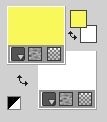 Passa il colore di primo piano a Gradiente di primo piano/sfondo, stile Lineare. 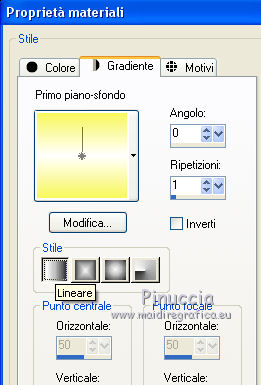 2. Apri una nuova immagine trasparente 900 x 600 pixels.  Riempi  l'immagine trasparente con il gradiente. l'immagine trasparente con il gradiente.3. Livelli>Nuovo livello raster. Selezione>Seleziona tutto. Apri il tube femme731-coly e vai a Modifica>Copia. Minimizza il tube. Torna al tuo lavoro e vai a Modifica>Incolla nella selezione. Selezione>Deseleziona. 4. Effetti>Effetti di immagine>Motivo unico, con i settaggi standard.  5. Livelli>Unisci>Unisci giù. 6. Effetti>Plugins>Mehdi - Sorting Tiles. 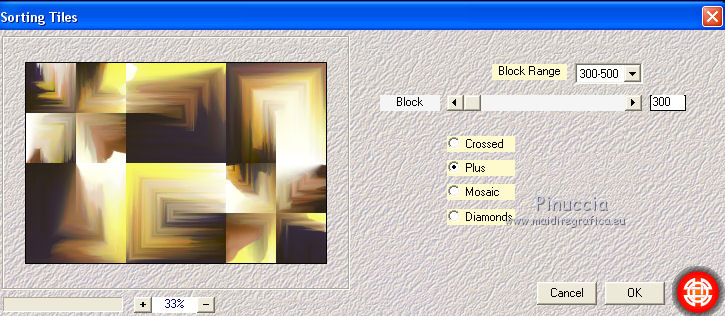 7. Effetti>Plugins>Filters Unlimited 2.0 - Filter Factory Gallery A - Raygun 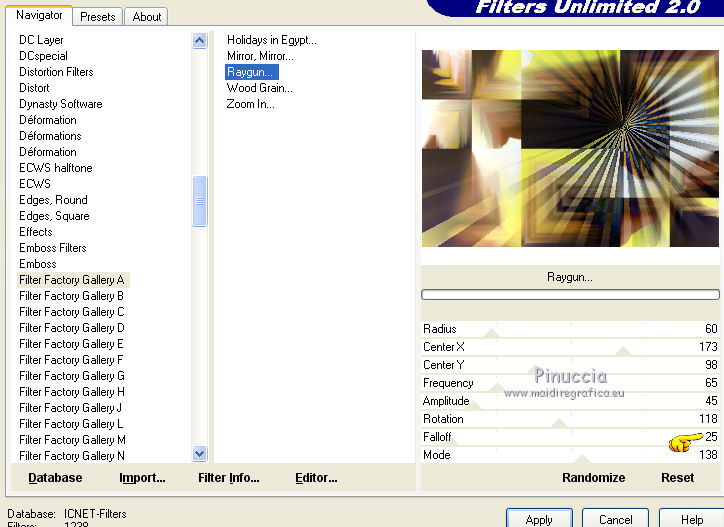 8. Apri deco-1-243 e vai a Modifica>Copia. Torna al tuo lavoro e vai a Modifica>Incolla come nuovo livello. Cambia la modalità di miscelatura di questo livello in Luce diffusa. 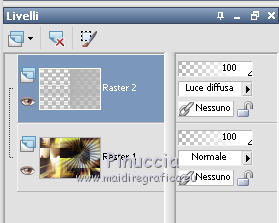 9. Attiva il livello inferiore, Raster 1. Selezione>Carica/Salva selezione>Carica selezione da disco. Cerca e carica la selezione mb-2-243. 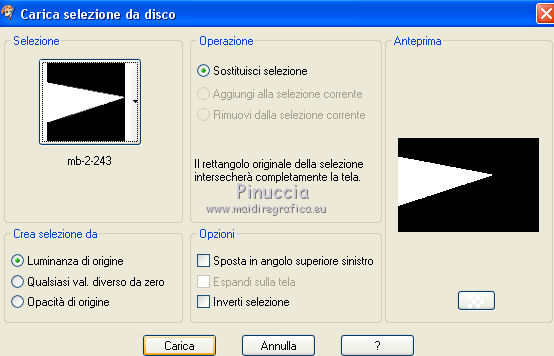 Selezione>Innalza selezione a livello. Livelli>Disponi>Porta in alto. 10. Effetti>Plugins>Carolaine and Sensibility - CS-Texture, con i settaggi standard. 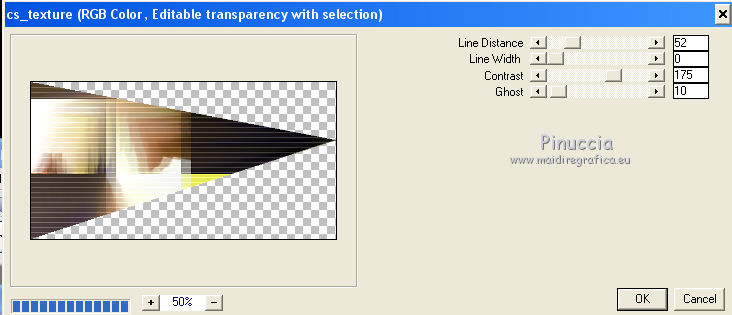 Selezione>Deseleziona. 11. Effetti>Plugins>Toadies - What are you, con i settaggi standard 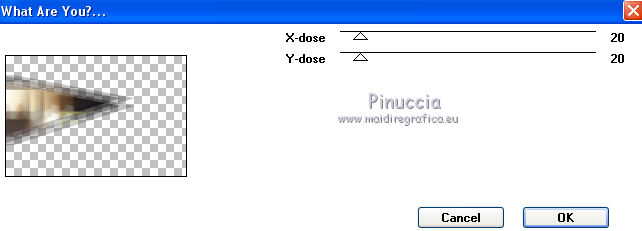 12. Apri deco-2-243 e vai a Modifica>Copia. Torna al tuo lavoro e vai a Modifica>Incolla come nuovo livello. 13. Apri deco-3-243 e vai a Modifica>Copia. Torna al tuo lavoro e vai a Modifica>Incolla come nuovo livello. Tasto K sulla tastiera per attivare lo strumento Puntatore  e imposta Posizione X: 18,00 e Posizione Y: -13,00. 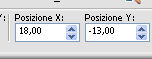 14. Apri deco-4-243 e vai a Modifica>Copia. Torna al tuo lavoro e vai a Modifica>Incolla come nuovo livello. Strumento Puntatore  e imposta Posizione X: 52,00 e Posizione Y: -10,00. 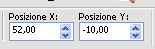 15. Apri deco-5-243 e vai a Modifica>Copia. Torna al tuo lavoro e vai a Modifica>Incolla come nuovo livello. Strumento Puntatore  e imposta Posizione X: 103,00 e Posizione Y: 62,00. 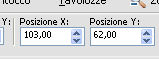 Tasto M per deselezionare lo strumento. 16. Livelli>Unisci>Unisci giù - 2 volte. 17. Effetti>Effetti 3D>Sfalsa ombra, colore nero.  18. Attiva nuovamente il tube femme741-coly e vai a Modifica>Copia. Torna al tuo lavoro e vai a Modifica>Incolla come nuovo livello. Immagine>Ridimensiona, al 74%, tutti i livelli non selezionato. Sposta  il tube a destra, vedi il mio esempio. il tube a destra, vedi il mio esempio.19. Effetti>Effetti 3D>Sfalsa ombra, colore nero.  20. Immagine>Aggiungi bordatura, 1 pixel, simmetriche, colore #000000. Selezione>Seleziona tutto. Immagine>Aggiungi bordatura, 50 pixels, simmetriche, colore #ffffff. Effetti>Effetti 3D>Sfalsa ombra, colore nero.  Selezione>Deseleziona. 21. Immagine>Aggiungi bordatura, 1 pixel, simmetriche, colore #000000. 22. Firma il tuo lavoro su un nuovo livello. Livelli>Unisci>Unisci tutto e salva in formato jpg. Versione con tube di Lana   Se hai problemi o dubbi, o trovi un link non funzionante, o anche soltanto per un saluto, scrivimi. 25 Novembre 2020 |


